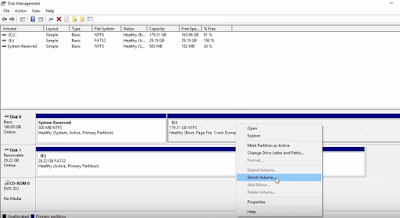Windows 10 işletim sistemi ile gelen kolaylıklardan bir diğeri Dual Boot kurulumunun artık çok daha basit olmasıdır. Windows 10 kurulu bir bilgisayarda ayıracağımız alan ile kolayca bir Linux dağıtımını kurabiliriz. Bu sayede hem Windows hem de kullanmak istediğiniz Linux işletim sistemini aynı bilgisayarda kullanma imkânınız vardır. Sanal bilgisayar süreci ile uğraşmak istemeyenler bu yöntemi rahatlıkla kullanabilirler.
Dual Boot Kurlumu için Windows 10 yüklü bilgisayarımızda Disk Yönetimi (Disk Management) kısmına geliyoruz. Bölümleme yapacağımız NTFS formatındaki diske sağ tıklayıp Birimi Küçült (Shrink Volume) diyoruz ve ne kadar boş alan bırakmak istiyorsak MB cinsinden yazıp tamam diyoruz.
Aşağıdaki gibi boş alanımız disk üzerinde oluşturuldu. Artık istediğimiz bir Linux dağıtımını hazırlayıp Dual Boot kurulum işlemine geçebiliriz.
Linux dağıtımı olarak; Ubuntu, Debian, Oracle Linux, openSUSE, Linux Mint, Kali Linux kullanabilirsiniz. Kurmak istediğiniz işletim sisteminin ISO kalıbını indirdikten sonra Universal USB Installer programı ile USB'ye yazdırabilirsiniz.
USB belleğimizi hazırladıktan sonra bilgisayarı yeniden başlatıp F12 veya Delete ile BIOS ekranına girip birincil seçeneği USB olarak seçin ve Boot olarak çalıştırın. Normal kurulumu yapın ve disk seçim kısmına geldiğinizde ayırdığınız boş alanı seçip kurulumu bitirin.
Bu kısımda en önemlisi Linux işletim sistemi kurulum kısmında boş alanı seçmek ve Swap işlemini yapmaktır. Ubuntu kurulumu sırasında bu işlem hazır olup yukarıdaki resimde olduğu gibi ilk seçeneği seçip boş alana otomatik kendisi kuruyor.
Linux Mint ve diğerlerinde genelde bu işlem manüel olup, boş disk alanı seçildikten sonra 2 veya 3 GB Swap alanı atanır. Kalan boş disk alanı (Free Space) Ext4 disk formatı olarak seçilip Mount edilir. Doğru bir kurulumdan sonra bilgisayarı yeniden başlattığını zaman aşağıdaki gibi GRUB ekranı gelecektir. İster Linux ister Windows 10 işletim sistemini seçerek giriş yapabilirsiniz.
Burak AVCI - Update: 19.05.2022